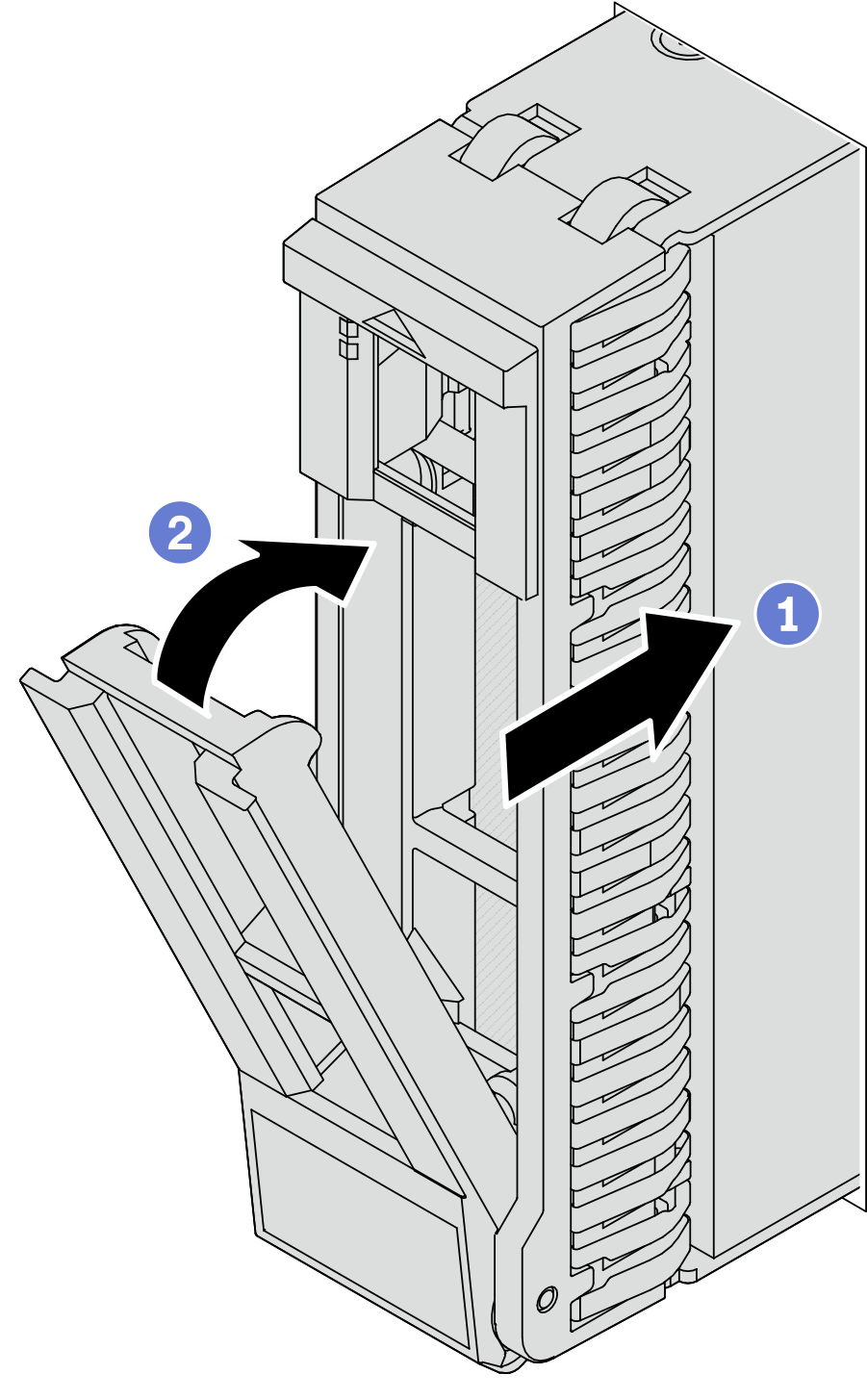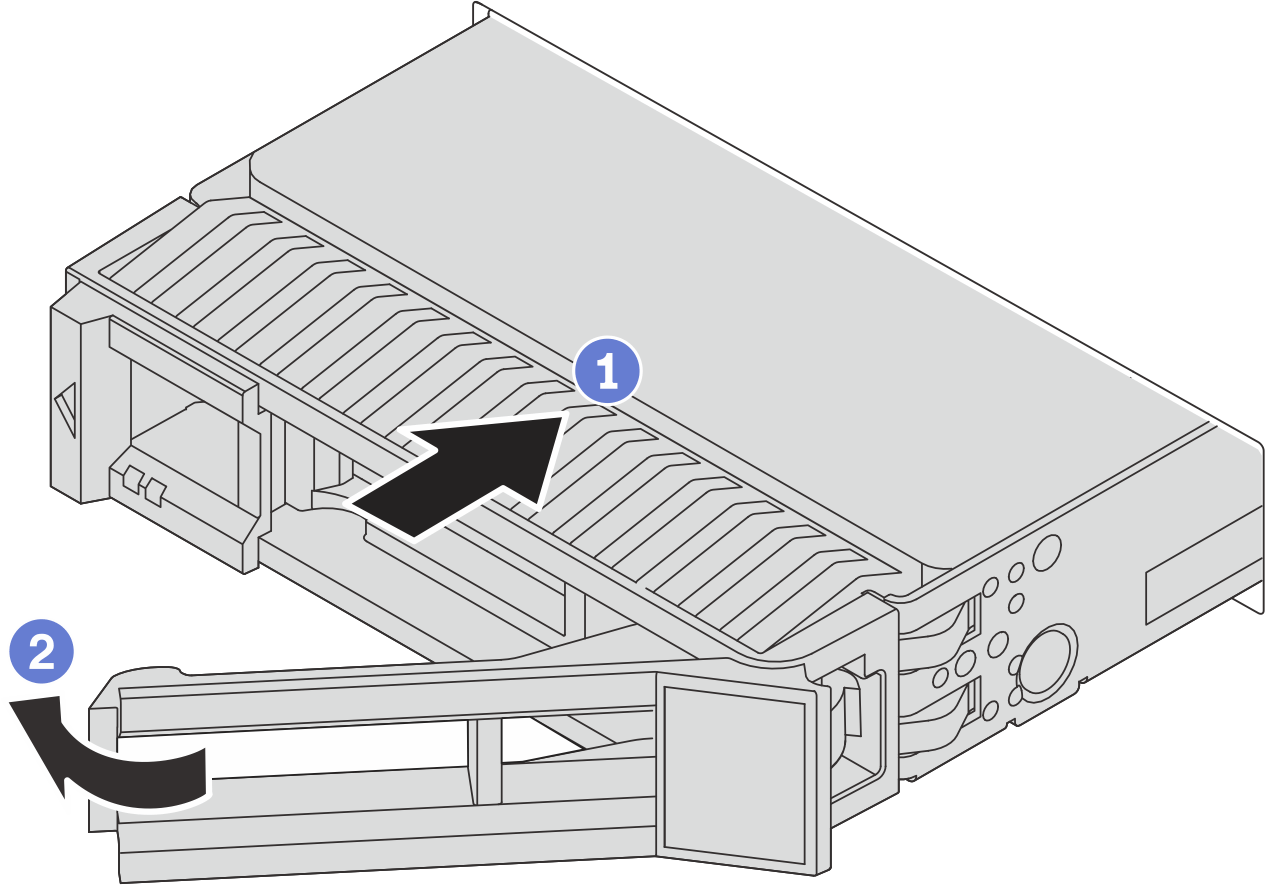ติดตั้งไดรฟ์แบบ Hot-swap
ทำตามคำแนะนำในส่วนนี้เพื่อติดตั้งไดรฟ์แบบ Hot-swap
เกี่ยวกับงานนี้
อ่าน คู่มือการติดตั้ง และ รายการตรวจสอบความปลอดภัย เพื่อให้แน่ใจว่าคุณจะทำงานได้อย่างปลอดภัย
เพื่อให้แน่ใจว่ามีการระบายความร้อนของระบบอย่างเพียงพอ อย่าใช้งานเซิร์ฟเวอร์นานกว่าสองนาทีโดยไม่มีไดรฟ์หรือแผงครอบช่องใส่ไดรฟ์ติดตั้งอยู่ในช่องใส่แต่ละช่อง
สำหรับรายการอุปกรณ์ที่รองรับ โปรดดู เว็บไซต์ Lenovo ServerProven
ไปที่ เว็บไซต์ดาวน์โหลดไดรเวอร์และซอฟต์แวร์สำหรับ ThinkSystem SR665 V3 เพื่อดูข้อมูลการอัปเดตเฟิร์มแวร์และไดรเวอร์ล่าสุดของเซิร์ฟเวอร์คุณ
ไปที่ อัปเดตเฟิร์มแวร์ สำหรับข้อมูลเพิ่มเติมเกี่ยวกับเครื่องมืออัปเดตเฟิร์มแวร์
ขั้นตอน
หลังจากดำเนินการเสร็จ
ติดตั้งฝานิรภัยกลับเข้าที่ หากมีการถอดออก โปรดดู ติดตั้งฝานิรภัย
ใช้ Lenovo XClarity Provisioning Manager เพื่อกำหนดค่า RAID หากจำเป็น โปรดดู หน้าพอร์ทัล Lenovo XClarity Provisioning Manager
หากคุณได้ติดตั้งไดรฟ์ NVMe U.3 บนแบ็คเพลน AnyBay ขนาด 2.5 นิ้ว 8 ช่องสำหรับ Tri-mode ให้เปิดใช้งาน โหมด U.3 x1 สำหรับช่องเสียบไดรฟ์ที่เลือกบนแบ็คเพลนผ่าน XCC Web GUI ดู ตรวจพบไดรฟ์ U.3 NVMe ได้ในการเชื่อมต่อ NVMe แต่ตรวจพบไม่ได้ในโหมดสามโหมด
วิดีโอสาธิต
 ตรวจสอบให้แน่ใจว่าที่จับถาดไดรฟ์อยู่ในตำแหน่งเปิด เลื่อนไดรฟ์ลงในช่องใส่ไดรฟ์จนกว่าจะยึดเข้าที่
ตรวจสอบให้แน่ใจว่าที่จับถาดไดรฟ์อยู่ในตำแหน่งเปิด เลื่อนไดรฟ์ลงในช่องใส่ไดรฟ์จนกว่าจะยึดเข้าที่ ปิดที่จับถาดไดรฟ์เพื่อล็อคไดรฟ์เข้าที่
ปิดที่จับถาดไดรฟ์เพื่อล็อคไดรฟ์เข้าที่